כיצד לייבא תמונות ממכשירי אחסון SD לאייפון או לאייפד שלך
Miscellanea / / August 05, 2021
אם רכשתם לאחרונה אייפון חדש ורוצים להעתיק או להעביר תמונות מכרטיס SD לאייפד שלכם. אם אתה תוהה כיצד תוכל לייבא תמונות מכרטיס ה- SD שלך ל- iPad שלך, היה סוג אחר של כרטיס SD הנתמך על ידי iPad. עם זאת, אתה זקוק לאביזרים נוספים כדי לייבא תמונות באמצעות מתאם מתאים לכרטיסי SD ספציפיים ומשתנה בדגם ה- iPad.
היום אנו הולכים לחלוק את הידע ש"איך אתה יכול להעתיק תמונות וסרטונים מכרטיס SD באייפד שלך, הכוללים את דגמי ה- iPad, iPad Pro, iPad Mini או iPad Air. " ניתן להשתמש בשיטה זו גם ב- iPhone שלך וב- מק. תמיכה באביזרים על ידי ה- iPad שלך לפני שתוכל להמשיך. יתר על כן, אתה צריך אביזר לחיבור המצלמה הדיגיטלית או כרטיס ה- SD שלך ב- iPad שלך.
הערה
- זה דורש מכשיר שמריץ iOS 9.2 ואילך פירושו iPhone 5 ואילך.
- אם אתה משתמש ב- iPod Touch או ב- iPhone 4s נדרש לרוץ ב- iOS 9.3
- כמו כן, אם אתה מתכוון להשתמש במתאם מצלמה לברק ל- USB 3, ה- iPad שלך דורש הפעלה ב- iOS 9.3.
- iPad צריך להיות עם מחבר USB מסוג C ומצלמה דיגיטלית המציעה USB.
- מנהל התקן אגודל USB ומנהל התקן פלאש אינם תומכים בייבוא תמונות.
- IPad ישן יותר אמור לעבוד עם יציאת הברק למצלמה דיגיטלית לצד תמיכה בכרטיס SD.
תוכן עניינים
-
1 אביזר נתמך במכשיר ה- iOS שלך
- 1.1 קורא מצלמות ברק לכרטיס SD
- 1.2 מתאם מצלמה לברק ל- USB 3
- 1.3 מתאם למצלמת ברק ל- USB
- 1.4 קורא כרטיסי USB USB C ל- Apple
- 2 פרוטוקולי העברת תמונות נתמכים בכרטיסי SD
- 3 כיצד לייבא תמונות מכרטיס SD?
- 4 כיצד לתקן: ייבא תמונות, אם אין אפשרות לייבא מופיעה במכשיר שלך.
- 5 מה אם אינך יכול לייבא תוכן ספציפי כלשהו?
- 6 איך אתה יכול להציג את התמונות המיובאות ב- iPad שלך?
אביזר נתמך במכשיר ה- iOS שלך
קורא מצלמות ברק לכרטיס SD
- מחיר: 39 דולר
- מכשיר תמיכה: iPad Pro 2018 ואילך
מתאם מצלמה לברק ל- USB 3
- מחיר: 29 דולר
- מכשיר תמיכה: iPad, iPad Air, iPad Mini או חדש יותר
מתאם למצלמת ברק ל- USB
- מחיר: 29 דולר
- מכשיר תמיכה: iPad (יציאת ברק)
קורא כרטיסי USB USB C ל- Apple
- מחיר: 29 דולר
- מכשיר תמיכה: iPad Pro (USB Type-C)
סביר להניח שהתאורה למתאם מצלמת USB 3 תבצע במהירות של USB 3 עבור דגם ה- iPad המוזכר למטה.
- דור שני iPad Pro 12.9 אינץ '
- אייפד פרו 10.5 אינץ '
- אייפד פרו 12.9 אינץ '
פרוטוקולי העברת תמונות נתמכים בכרטיסי SD
- PTP (פרוטוקול העברת תמונות)
- פרוטוקול התקני אחסון המוני
- SDSC
- SDHC
- miniSD
- microSD
- MMC
- SDXC
שלא לדבר על כך, המצלמה שלך מציעה כרטיס SD כדי שתוכל להעתיק את התמונות ישירות ל- iPad שלך. ודא שיש לך כוח מספיק כי זה עלול לקחת זמן להעתקה כולה בהתבסס על העברת התמונות והאחסון.
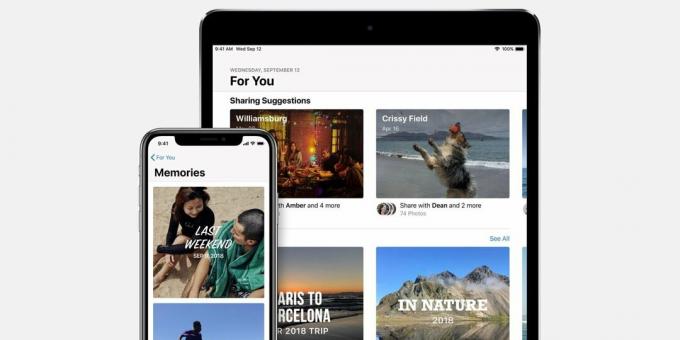
כיצד לייבא תמונות מכרטיס SD?
ניתן להשתמש בצעדים בכל מערך ה- iPad, כולל iPad, iPad Pro, iPad Mini, iPad Air, על ידי ביצוע השלבים הבאים.
- ראשית, אתה צריך חבר את ה- iPad שלך באמצעות כבל מתאם של Apple בהתבסס על העדפת המכשיר שלך.
(בדוק את יציאת ה- iPad שלך, זה משתנה בהתאם למכשיר שבבעלותך.) - עַכשָׁיו, הכנס את כרטיס ה- SD לקורא כרטיסי ה- SD של Apple מַתאֵם.
- זה מיד פותח את האפליקציה של התמונה ישירות באופן אוטומטי, ולוקח כמה שניות לפתיחה.
(אם הוא לא נפתח באופן אוטומטי, עליך לפתוח אותו ידנית על ידי מעבר למנהל הקבצים של מכשיר ה- iPad שלך.) - לאחר מכן, עליך לחץ על הייבוא התפריט ממוקם בפינה הימנית העליונה של המסך.
- לאחר מכן, הקש על "יְבוּא" ובחר את התמונה שברצונך להעתיק.
(יש לך אפשרויות מרובות לבחירה כגון ציין תמונות, כל התמונות שברצונך להעתיק תמונות לאייפד שלך.) - לאחר סיום תהליך הייבוא, הוא מבקש ממך לבחור בכך רוצה לשמור את כל התמונות או למחוק אותן בכרטיס SD.
(ואילו Keep תמשיך לשמור בתמונות שלך בכרטיס SD. בעוד שמחיקה פירושו שהתמונות יוסרו מכרטיס SD כדי לפנות מקום במצלמה הדיגיטלית שלך.) - זהו, ותוכלו לצאת ולנתק את המתאם מהמכשיר כרגיל.
הערה: אין אפשרות לייצא את התמונות לכרטיס ה- SD או למצלמה הדיגיטלית ישירות. שיטה זו לעיל מזכירה עבודה עם ה- iPhone, ה- iPad או ה- iPod touch.
כיצד לתקן: ייבא תמונות, אם אין אפשרות לייבא מופיעה במכשיר שלך.
אל תיבהל, ויש אפשרות לתקן בעיה זו על ידי ביצוע השלבים הבאים.
- בדוק שהמצלמה הדיגיטלית שלך מופעלת ומצב ייצוא תמונות מופעל.
- נתק את המתאם וחבר אותו מחדש לאחר המתנה של 30 שניות.
- נתק את המצלמה הדיגיטלית ואז התחבר שוב לאחר 30 שניות של זמן המתנה.
- הפעל מחדש את מכשיר ה- iPhone או ה- iPad שבבעלותך ואז הפעל אותו שוב.
- ייתכן שכרטיס ה- SD שלך עלול להופיע שגיאה או שאינו נתמך, ואז לייבא תמונות לכרטיס SD אחר או לנסות להשתמש במצלמה דיגיטלית אחרת.
- גיבוי במכשיר אחר ועיצוב מחדש, לאחר מכן, נסה שוב לייבא תמונות.
מה אם אינך יכול לייבא תוכן ספציפי כלשהו?
- היו מספר סוגים של קבצים ופורמטים זמינים שניתן לייבא, אך היה פורמט כלשהו שאינו תומך ב- iOS. בסצנה זו אתה יכול
- המר את הפורמט או המדיה לתבנית הנתמכת ב- iOS או שמור אותה ב- Mac או בשולחן העבודה.
- בנוסף, אם אתה מחבר את המצלמה הדיגיטלית שלך, היא לא תייבא
- קבצים ששונו, נערכו או הועתקו בכל כרטיס ה- SD או במצלמה הדיגיטלית.
איך אתה יכול להציג את התמונות המיובאות ב- iPad שלך?
יש אפליקציית אלבומים שמגיעה עם מכשיר iOS. כאשר כל ספריית התמונות שלך מופיעה במקום אחד, באלבום, תמצא את קטע האלבום "ייבא", שבו כל התמונות שלך מופיעות.
האם ידעת שיש תכונה נוספת שמספקת אפליקציית התמונות ב- iPad או ב- iPhone שלך? איפה אפליקציות תמונות מאפשרות לך לערוך וידאוs ו- שמור תמונות ישירות מאפליקציית ההודעות שלך ב- iOS 13 ו- iPadOS 13 שלך.
יש לקוות, אנו מניחים שמאמר זה עוזר לך לייבא את כל התמונות שלך למכשיר שלך בהצלחה, ומאמר זה שווה את זמנך. אנו רוצים לדעת את דעתך ומשובך. אם נותרה שאילתה, שתף אותנו בקטע ההערות למטה.
רומשוואר הוא עיתונאי טק, אהוב על ידי לאכס. תודה על מאמרים רבים באתר המכובד החל מה -4 באפריל 2019. חוות דעת חסרת משוא פנים, מדריכי הוראות, לספק תוכן איכותי ואינפורמטיבי. שאג לסיפוק אתה רעב הטכנולוגיה.



